O rețea Wi-Fi ascunsă poate servi ca un nivel suplimentar de protecție dacă vă faceți griji cu privire la pătrunderea unor intruși în rețea. Cu toate acestea, acest lucru poate fi dificil pentru noii veniți. Conectarea la o rețea Wi-Fi ascunsă poate fi mai complicată decât conectarea la una vizibilă. Cu toate acestea, nu este prea dificilă odată ce cunoașteți pașii.
Ce trebuie să știți înainte de a vă conecta la o rețea Wi-Fi ascunsă?
Înainte de a vă conecta la o rețea Wi-Fi ascunsă, trebuie să țineți cont de câteva lucruri:
- Trebuie să cunoașteți numele rețelei (SSID) și parola: Deoarece rețeaua nu va fi vizibilă în lista de rețele disponibile, va trebui să introduceți numele rețelei și parola pentru a vă conecta manual.
- Rețelele ascunse nu sunt neapărat mai sigure: Deși ascunderea numelui rețelei poate face mai dificilă găsirea și conectarea la rețeaua dvs. de către cineva, nu este o măsură de securitate infailibilă. Utilizarea unor parole puternice și a altor măsuri de securitate pentru a vă proteja rețeaua este în continuare importantă.
- Rețelele ascunse pot cauza probleme de compatibilitate: Este posibil ca unele dispozitive să nu se poată conecta la rețelele ascunse, în special dispozitivele mai vechi sau cele care rulează sisteme de operare învechite. Dacă aveți probleme de conectare, este posibil să fie nevoie să verificați dacă dispozitivul dvs. este compatibil cu rețelele ascunse.
Conectarea la o rețea Wi-Fi ascunsă poate fi o măsură de securitate utilă, dar este important să rețineți că nu este o soluție infailibilă. Urmarea pașilor descriși în acest articol și luarea altor măsuri de securitate vă pot ajuta să vă protejați rețeaua și dispozitivele de accesul neautorizat.
Cum să vă alăturați unei rețele Wi-Fi ascunse pe Windows
Pentru a vă alătura unei rețele Wi-Fi ascunse în Windows, urmați acești pași:
- Deschideți Settings (Setări) utilizând comanda rapidă de la tastatură „Windows + I” și selectați „Network & Internet„.
- Faceți clic pe „Wi-Fi” în bara laterală din stânga.
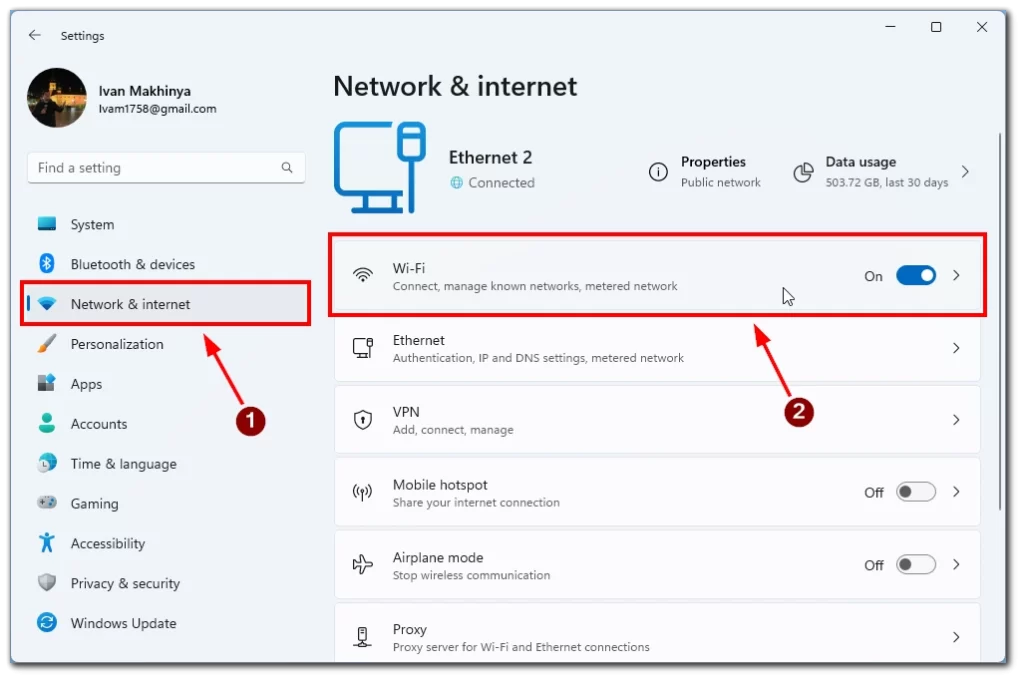
- Apoi faceți clic pe „Manage known networks” (Gestionați rețelele cunoscute).
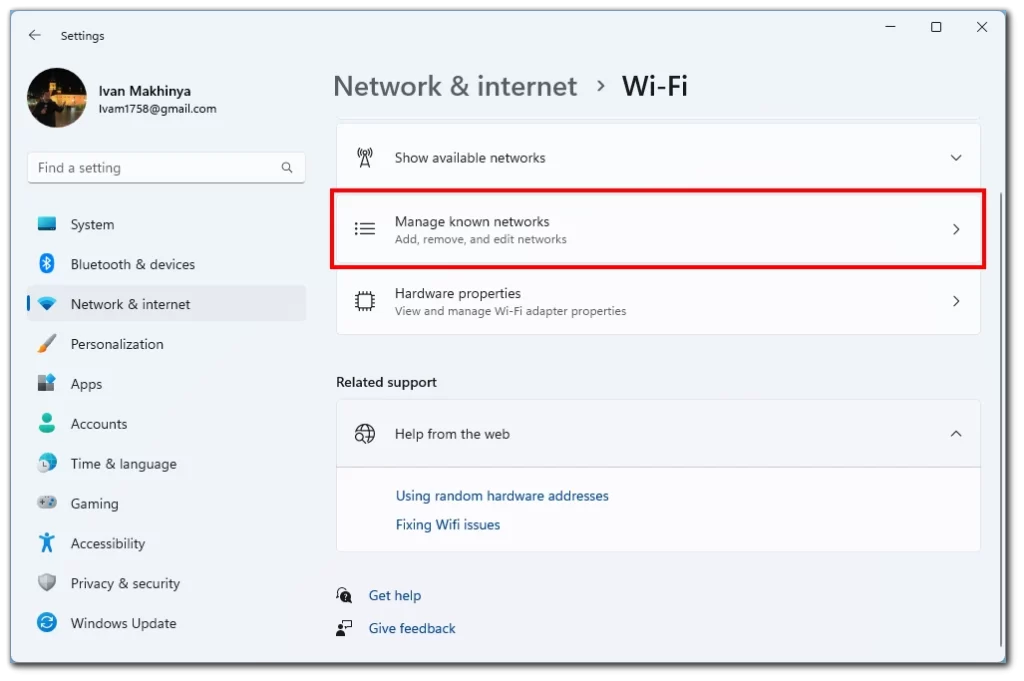
- Faceți clic pe „Add a network” (Adăugați o rețea).
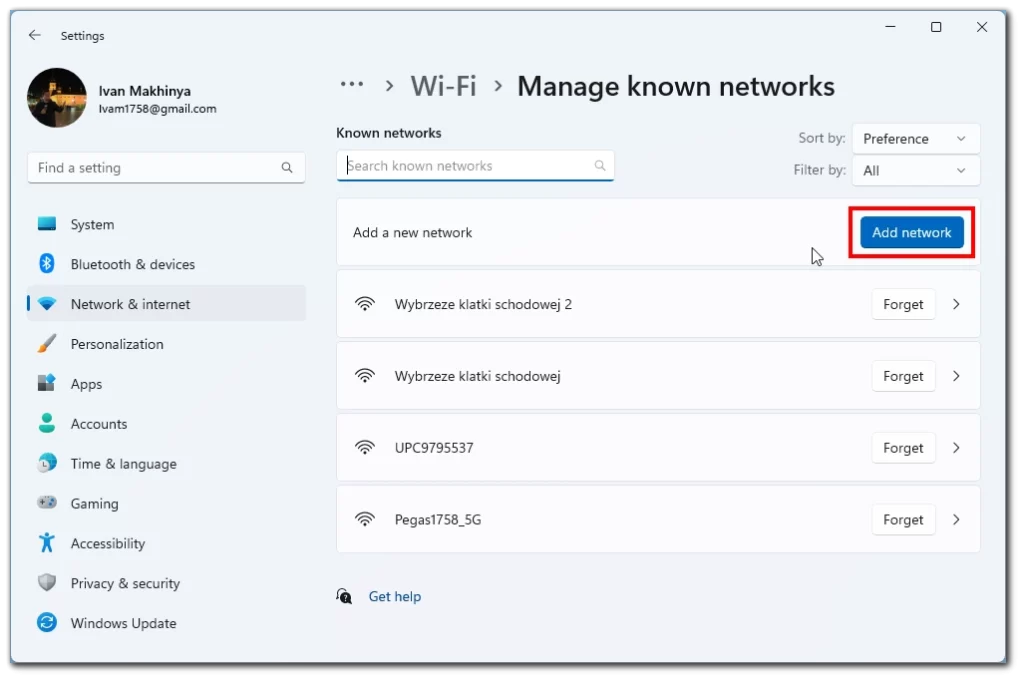
- Alegeți tipul de securitate al rețelei Wi-Fi ascunse.
- Introduceți numele rețelei (SSID) și cheia de securitate.
- Faceți clic pe „Save„.
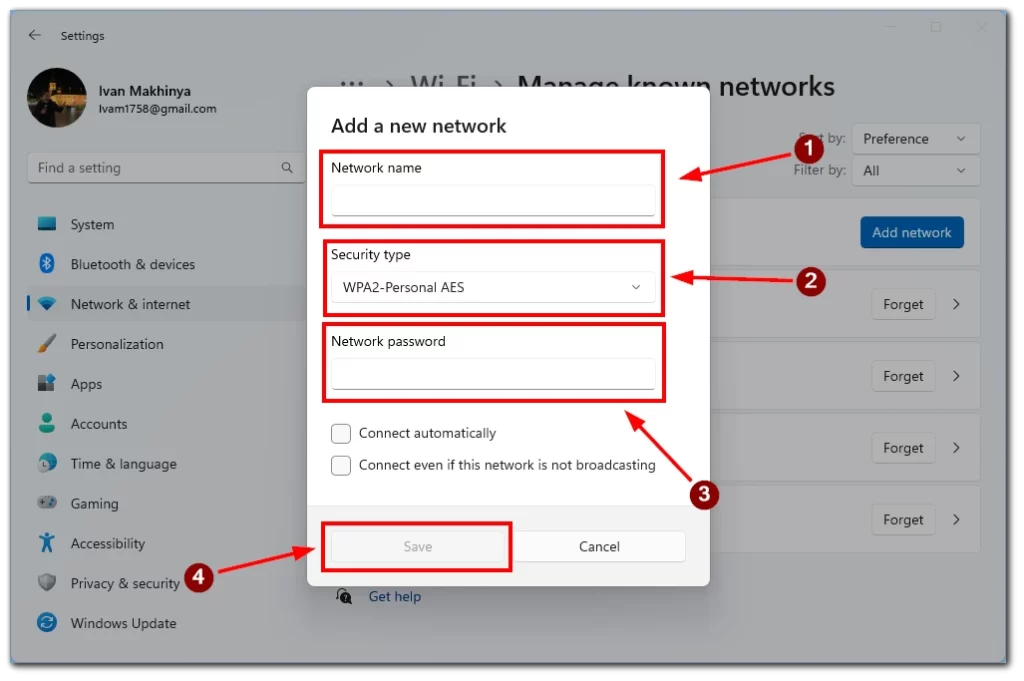
Calculatorul dumneavoastră ar trebui să se conecteze acum la rețeaua Wi-Fi ascunsă. Rețineți că pașii pot fi ușor diferiți în funcție de versiunea dumneavoastră de Windows.
Cum să vă alăturați unei rețele Wi-Fi ascunse pe Mac
Pentru a vă alătura unei rețele Wi-Fi ascunse pe un Mac, urmați acești pași:
- Faceți clic pe pictograma Wi-Fi din bara de meniu și selectați „Other Network„.
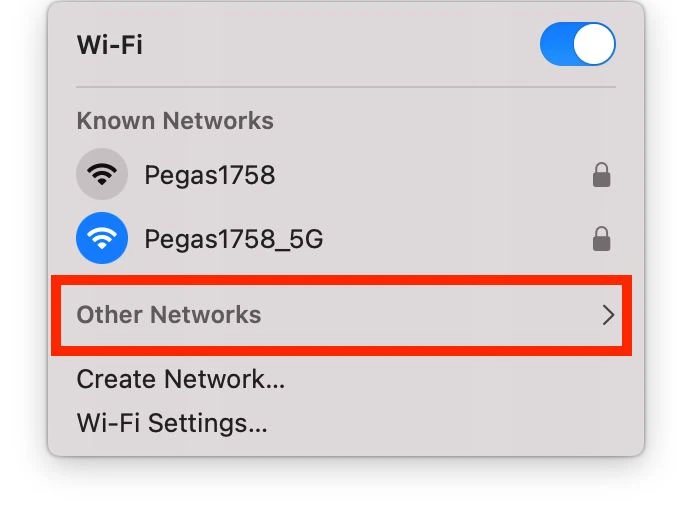
- În lista cu alte rețele, alegeți „Altele„.
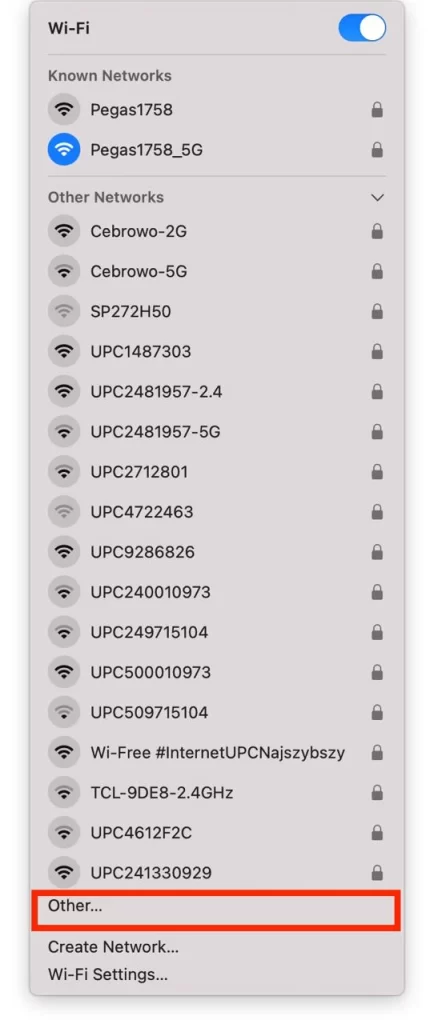
- Apoi, în câmpul „Network Name” (Nume rețea), introduceți numele rețelei Wi-Fi ascunse.
- În câmpul „Security” (Securitate), selectați tipul de securitate pe care îl utilizează rețeaua (de exemplu, WPA2 Personal).
- Introduceți parola pentru rețea în câmpul „Password” (Parolă).
- Faceți clic pe „Join„.
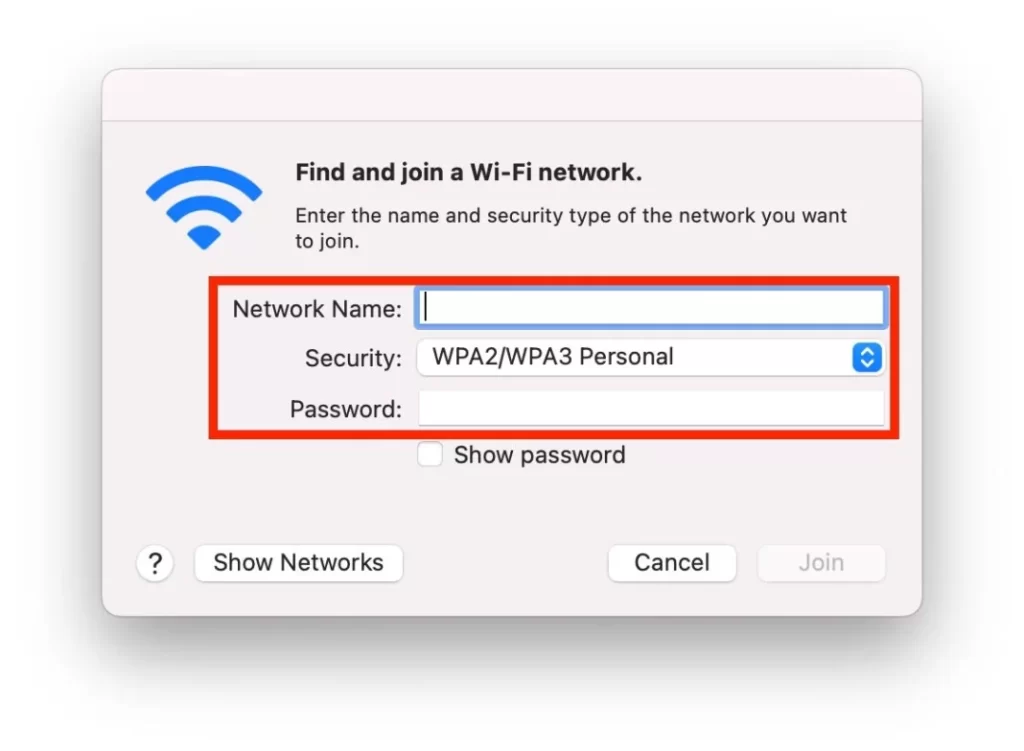
Mac-ul dvs. ar trebui să se conecteze acum la rețeaua Wi-Fi ascunsă. Rețineți că actualizările MacOS aduc deseori diferite modificări aspectului sistemului și pot schimba numele unor funcții și butoane, astfel încât, în funcție de versiunea firmware-ului dumneavoastră, butoanele pot avea nume diferite.
Cum să vă alăturați unei rețele Wi-Fi ascunse pe iOS
Dacă folosiți un iPhone sau un iPad, instrucțiunile pentru aceste dispozitive vor fi aceleași. Pentru a vă conecta la o rețea Wi-Fi ascunsă, trebuie să:
- Deschideți aplicația Setări și apăsați pe „Wi-Fi„.
- Atingeți „Other” (Altele) în partea de jos a listei de rețele disponibile.
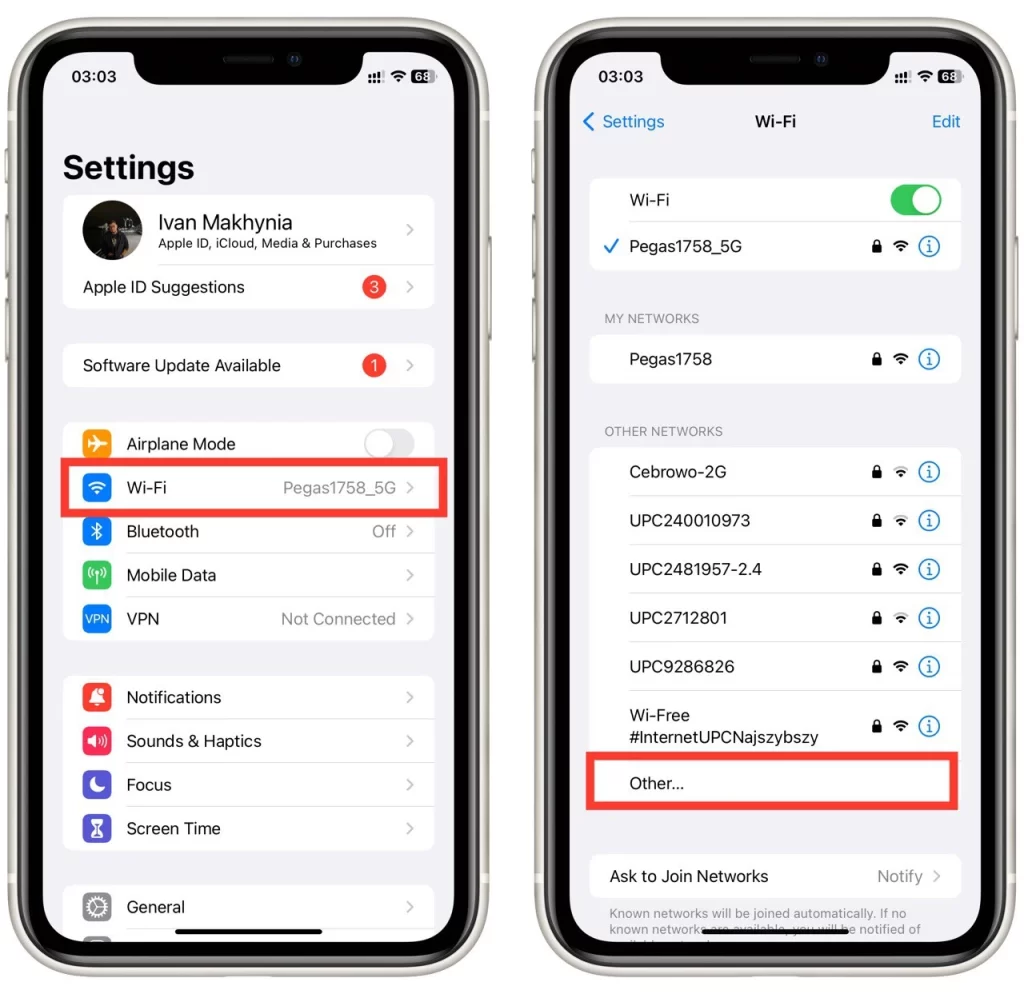
- Introduceți numele rețelei și selectați „Security” (Securitate).
- În fila următoare, alegeți tipul de securitate pentru rețeaua dvs.
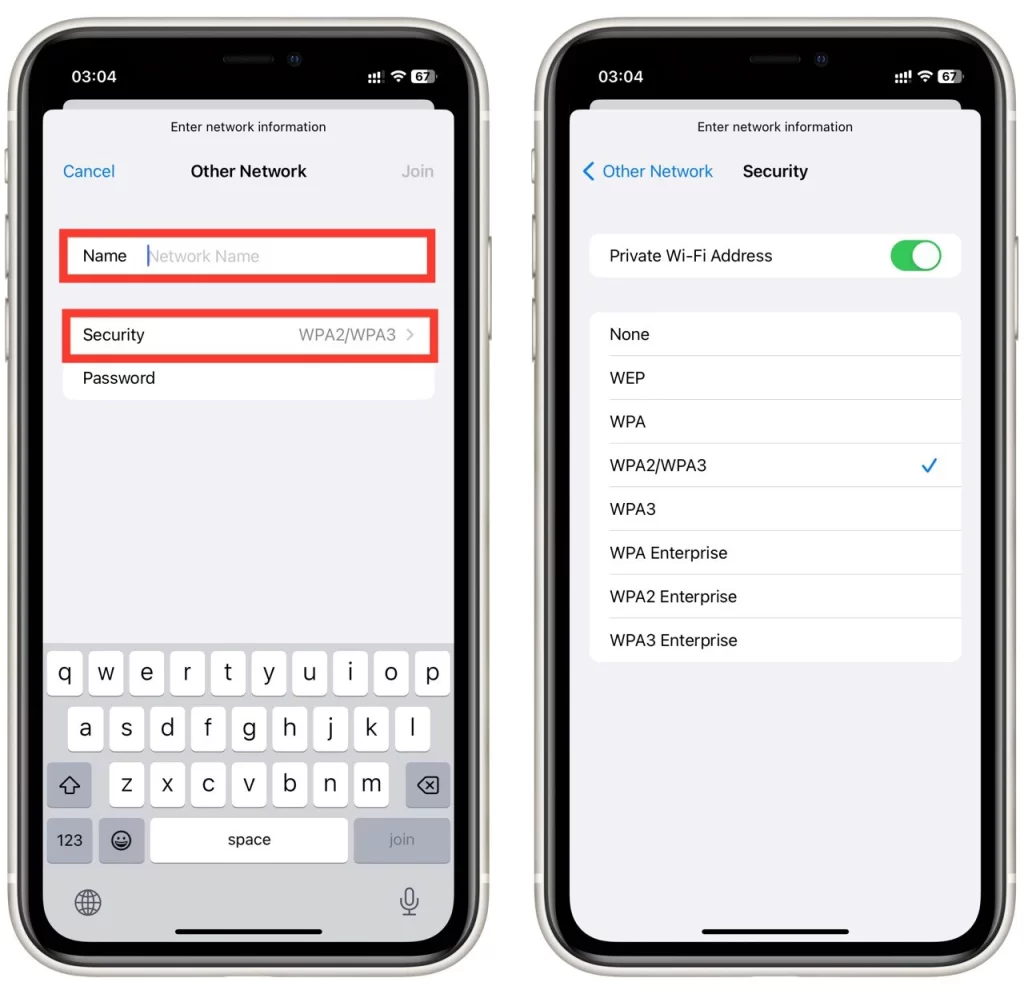
- Introduceți parola și faceți clic pe „Join„.
iPhone-ul sau iPad-ul tău ar trebui să se conecteze acum la rețeaua Wi-Fi ascunsă.
Cum să vă alăturați unei rețele Wi-Fi ascunse pe Android
Indiferent dacă aveți o tabletă Android sau un smartphone, instrucțiunile sunt aceleași. Pentru a vă alătura unei rețele Wi-Fi ascunse pe Android, urmați acești pași:
- Deschideți aplicația „Setări” și selectați „Wi-Fi„.
- Atingeți cele trei puncte din colțul din dreapta sus și selectați „Add network„.
- Introduceți numele rețelei (SSID) și selectați tipul de securitate pe care îl utilizează rețeaua (de exemplu, WPA2 PSK).
- Introduceți parola pentru rețea în câmpul „Password” (Parolă).
- Atingeți „Save” (Salvare).
Dispozitivul Android ar trebui să se conecteze acum la rețeaua Wi-Fi ascunsă. Rețineți că mulți producători de dispozitive Android își creează propriile shell-uri care pot modifica aspectul și unele caracteristici ale Setărilor. Așadar, instrucțiunile de pe dispozitivul dvs. particular se pot schimba. Dacă ghidul nostru universal nu v-a ajutat, ar trebui să căutați instrucțiunile pentru smartphone-ul dvs. specific.
De ce ați folosi o rețea Wi-Fi ascunsă? în detaliu și fără liste
Un motiv pentru care cineva ar putea folosi o rețea Wi-Fi ascunsă este în scopuri de securitate. Faptul de a nu difuza numele rețelei poate îngreuna găsirea și conectarea la rețea de către potențialii atacatori. Cu toate acestea, este important să rețineți că ascunderea numelui rețelei nu trebuie să fie singura măsură de securitate. Ar trebui să se utilizeze, de asemenea, măsuri de securitate, cum ar fi parolele puternice și criptarea.
Un alt motiv pentru a utiliza o rețea Wi-Fi ascunsă este confidențialitatea. Dacă nu doriți ca rețeaua dvs. Wi-Fi să fie vizibilă pentru alții, ascunderea numelui rețelei vă poate ajuta să vă protejați intimitatea. Acest lucru poate fi deosebit de util pentru rețelele casnice sau pentru întreprinderile mici.
Decizia de a utiliza o rețea Wi-Fi ascunsă ar trebui să se bazeze pe nevoile și circumstanțele dumneavoastră specifice. Dacă decideți să utilizați o rețea ascunsă, este important să folosiți și alte măsuri de securitate pentru a vă proteja rețeaua și dispozitivele.









